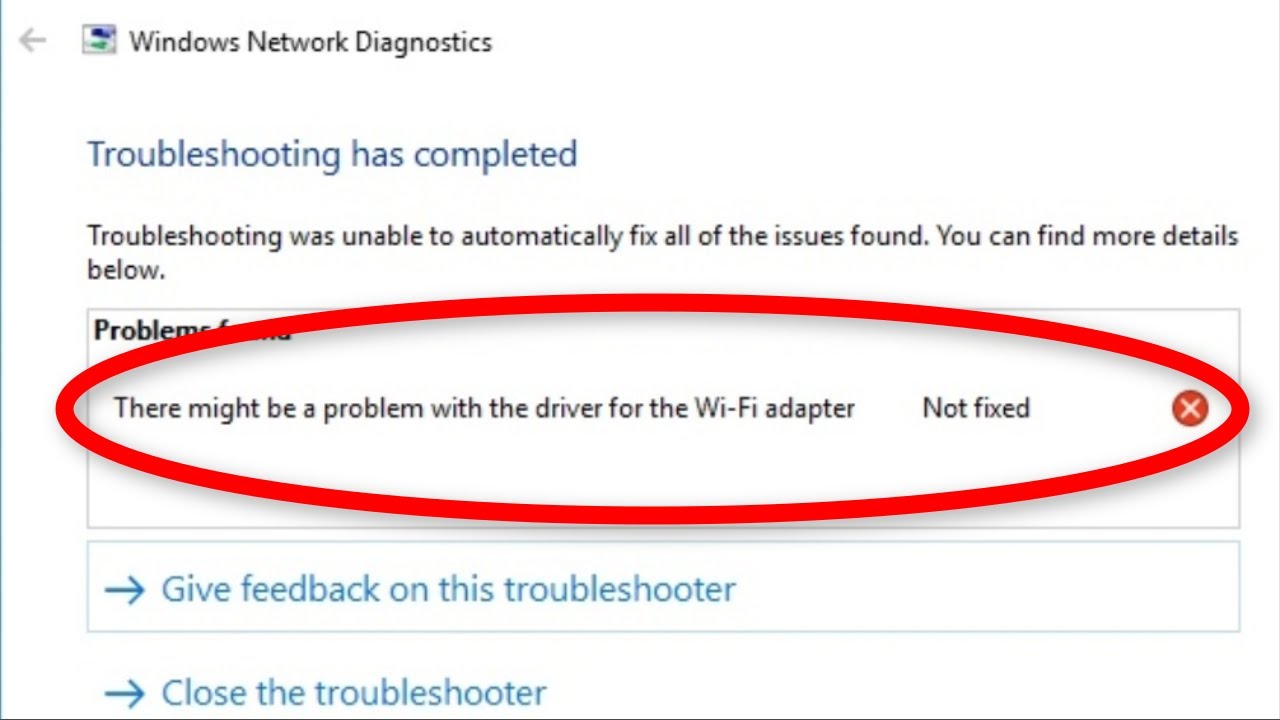Spis treści
Jeśli masz problemy z połączeniem z Wifi, możesz napotkać ten błąd "może być problem ze sterownikiem dla adaptera Wifi". Niestety, ten problem jest powszechny wśród użytkowników systemu Windows 10 i na szczęście nie jest to tak skomplikowany problem do rozwiązania.
Jak sama nazwa błędu wskazuje, częściej niż zwykle, problem wynika z problemu ze sterownikiem do połączenia bezprzewodowego, ale mogą być też inne przyczyny. W każdym razie jest to niezwykle irytujące, ponieważ nie można nic zrobić, ponieważ nie ma połączenia z Internetem.
Zanim przejdziemy do rozwiązań tego błędu, poznajmy jego przyczyny.
Przyczyny problemów z bezprzewodową kartą sieciową
Nie jest to ostateczna lista możliwych przyczyn stojących za problemem "może być problem ze sterownikiem dla adaptera Wifi". Są to jednak najczęstsze przyczyny:
- Nieaktualne lub problematyczne sterowniki karty sieciowej
- Antywirus powodujący problem (np. AVG Network Filter)
- WinSock potrzebuje odświeżenia
- Błędne właściwości sieci
- Niedziałająca usługa
Jeden z tych problemów jest przyczyną problemu z adapterem wifi, a może więcej niż jeden. Niestety, można dowiedzieć się rzeczywistej przyczyny tylko wtedy, gdy zastosujesz rozwiązania jeden po drugim.
Naprawa problemu z kartą sieciową
Powinieneś zastosować te najlepsze rozwiązania jeden po drugim, aż problem zostanie rozwiązany i będziesz ponownie połączony z internetem.
Korzystanie z funkcji rozwiązywania problemów w systemie Windows
Microsoft pracuje nad poprawą możliwości rozwiązywania błędów systemu Windows i w tym celu uczynił wbudowany troubleshooter bardziej solidnym.
Kiedykolwiek masz problem z siecią, czy to z ethernetem czy Wi-Fi, najlepiej jest użyć Troubleshooter, aby zdiagnozować, a może nawet rozwiązać problem.
W większości przypadków system Windows automatycznie przeniesie Cię do narzędzia do rozwiązywania problemów po wykryciu problemu. Jednak w ten sposób można ręcznie uruchomić narzędzie do rozwiązywania problemów z kartą sieciową:
- Przejdź do Ustawień i wybierz Aktualizacje i zabezpieczenia.
- Z menu w lewym panelu wybierz Troubleshoot.
- Kliknij na Additional troubleshooters.
- Wybierz opcję Internet Connections Troubleshooter i kliknij przycisk Run.
Następnie wykonaj kroki aż do końca, gdzie zobaczysz listę problemów, a także ich status, czy problem został rozwiązany.
Jeśli Troubleshooter sam rozwiąże problem, natychmiast zobaczysz udane połączenie sieciowe.
W niektórych przypadkach troubleshooter zaleca reset sieci. To zasadniczo resetuje ostatnie zmiany i może rozwiązać problem z adapterem wi-fi. Być może można spróbować innych rozwiązań na tej liście, a jeśli te nie działają, zatrudnić tę poprawkę jako jeden z ostatnich środków.
Zaktualizuj sterownik
Oczywiście, najprostszym rozwiązaniem tego problemu jest po prostu aktualizacja sterowników. Niestety, nieaktualny sterownik jest najczęstszą przyczyną tego problemu z siecią.
Teraz, znalezienie aktualnego sterownika ręcznie jest trochę trudne. Po pierwsze, musisz dowiedzieć się, model karty bezprzewodowej. Ta informacja może być uzyskana od producenta komputera lub instrukcji obsługi, jeśli zdarzy ci się mieć. Następnie przejdź na online i poszukaj najnowszego sterownika karty Wifi dla tego konkretnego modelu.
Łatwiejszym sposobem jest skorzystanie z usługi Windows Updates, aby znaleźć sterownik dla Ciebie. Następnie albo trzymaj włączoną aktualizację systemu Windows, albo aktualizuj ręcznie poprzez Ustawienia. Zazwyczaj to system Windows aktualizuje sterowniki, ale czasami może przegapić jeden i być może będziesz musiał zrobić to ręcznie.
Zobacz też: Najlepszy router do gier WiFiMożesz to zrobić poprzez Menedżera urządzeń w Panelu sterowania, wchodząc w listę sterowników zainstalowanych na komputerze.
- Naciśnij Windows+R i wpisz 'devmgmt.msc' i kliknij Ok.
- W Menedżerze urządzeń przejdź do Adaptery sieciowe i rozwiń.
- Znajdź sterownik adaptera Wifi.
- Kliknij prawym przyciskiem myszy i wybierz opcję Update Driver.
W tym miejscu pojawi się również opcja odinstaluj, za pomocą której możesz go odinstalować, a następnie ręcznie zainstalować sterownik znaleziony w sieci.
Inną sztuczką jest odinstalowanie go i ponowne uruchomienie komputera. Po ponownym uruchomieniu systemu, Windows sam wyszuka oprogramowanie sterownika i zainstaluje go dla adaptera Wi fi.
Po aktualizacji sterownika sprawdź, czy błąd zniknął i czy połączenie internetowe jest aktywne.
Zmiana właściwości sieci
Zmiana niektórych właściwości sieci może pomóc rozwiązać ten problem z adapterem. W tym celu należy przejść do Ustawienia, a następnie Sieć & Internet.
Tutaj znajdziesz wszystkie różne typy połączeń sieciowych, w tym Ethernet i Wifi. Ponieważ jest to problem związany z Wifi, kliknij na Wifi.
Przewiń w dół, a zobaczysz opcję "Change adapter options". Kliknij na nią, a otworzy się nowe okno.
Kliknij prawym przyciskiem myszy na Wifi i wybierz Właściwości. Pojawi się lista właściwości z polami wyboru. Upewnij się, że tylko poniższe pola wyboru są zaznaczone:
Zobacz też: 7 Najlepsze żarówki WiFi w 2023: Top Smart Light Bulbs- Klient dla sieci Microsoft
- Udostępnianie plików i drukarek w sieciach Microsoft
- QoS Packet Scheduler
- Protokół internetowy w wersji 4 (TCP/IPv4)
- Protokół internetowy w wersji 6 (TCP/IPv6)
- Odpowiedź na wykrywanie topologii w warstwie łącza
- Wykrywanie topologii w warstwie łącza Mapper I/O Driver
Usuń zaznaczenie wszystkich innych zaznaczonych właściwości. Teraz kliknij Zastosuj i wybierz OK. To zastosuje się do wszystkich zmian, które wprowadziłeś. Nawet jeśli nie zrobiłeś tego, kliknij Zastosuj i OK.
Sprawdź, czy działają podstawowe usługi
Wszystko w systemie Windows korzysta z takiej czy innej usługi, aby działać poprawnie. Jeśli któraś z tych istotnych usług zatrzyma się, funkcja przestaje działać. Może się więc okazać, że problem wynika z zatrzymanej lub nieprawidłowo działającej usługi.
Dlatego trzeba zadbać o to, aby te usługi niezbędne do bezprzewodowego połączenia z internetem były sprawne.
Wiodącą usługą dla adapterów wi-fi byłaby usługa WLAN AutoConfig. Ale najpierw musisz sprawdzić, od jakich usług jest zależna i sprawdzić, czy są one uruchomione. Oto jak to zrobić:
- Naciśnij Windows + R i wpisz services.msc, naciśnij Ok
- Zlokalizuj WLAN AutoConfig i kliknij dwukrotnie.
- Otworzy się nowe okno; przejdź do zakładki Dependencies.
- Zanotuj nazwy wszystkich usług (na kartkach w Windowsie lub na kartce).
- Zamknij to okno i wróć do okna Usługi.
- Sprawdź po kolei, czy te zależne usługi są uruchomione.
- Upewnij się również, że ich typ Startup jest Automatyczny (zrób to dla każdego).
- Teraz należy ponownie uruchomić system.
Resetuj WinSock
To rozwiązanie jest rozszerzeniem ostatniego rozwiązania o sprawdzenie, czy usługi są uruchomione ok. 'netsch winstock reset' może również pomóc w tym problemie karty sieciowej. To resetuje katalog WinSock z powrotem do jego oryginalnych ustawień.
Do tego rozwiązania trzeba użyć Command Prompt. Wpisz Command Prompt w pasku wyszukiwania na pasku zadań. Kliknij prawym przyciskiem myszy na ikonę i wybierz "Uruchom jako administrator.
Teraz w oknie cmd wpisz to:
netsh winsock reset
netsh int ip reset reset.log hit
Po każdym naciśnij enter i poczekaj aż WinSock się zresetuje. Teraz sprawdź czy problem z adapterem wifi został rozwiązany czy nie.
Wyłączenie programu antywirusowego
Antywirusy często bywają irytująco problematyczne. Z jednej strony pomagają utrzymać bezpieczeństwo urządzenia, ale z drugiej strony mogą czasem powodować problemy z podstawowymi usługami, takimi jak internet czy oprogramowanie.
Jeśli powyższe kwestie nie rozwiązały jeszcze Twoich problemów, powinieneś również przyjrzeć się programowi antywirusowemu, aby upewnić się, że nie powoduje on problemu z kartą sieciową.
Wielu użytkowników systemu Windows zgłosiło ten problem podczas korzystania z programu antywirusowego AVG, a zwłaszcza jego filtra sieciowego AVG.
Po pierwsze, powinieneś spróbować wyłączyć swój program antywirusowy, w tym jego narzędzie bezpieczeństwa internetowego, aby zobaczyć, czy to rozwiązuje problem ze sterownikiem.
Jeśli używasz filtra sieciowego AVG, możesz go wyłączyć, wchodząc we właściwości swojej sieci.Oto jak to zrobić:
- Przejdź do Ustawienia, Sieci i Internet.
- Przejdź do Wifi i przewiń w dół do Zmień ustawienia adaptera i kliknij na niego.
- Teraz kliknij prawym przyciskiem myszy na Wifi i wybierz Właściwości.
- Usuń zaznaczenie filtra sieciowego AVG z listy właściwości.
- Kliknij Apply i Ok.
Niekoniecznie musisz odinstalować lub zatrzeć swojego antywirusa, po prostu wyłączenie go powinno załatwić sprawę.
Nawet jeśli masz inny antywirus niż AVG, warto sprawdzić, czy to właśnie on jest przyczyną tego problemu z siecią.
Przywracanie systemu
Być może niedawna zmiana lub konfiguracja spowodowała bałagan w ustawieniach sterownika dla połączenia wifi, co skutkuje tym błędem "problem ze sterownikiem". Przywrócenie ustawień systemu do wcześniejszej daty lub czasu, kiedy wifi działało bez zarzutu, może załatwić sprawę.
- W pasku wyszukiwania wpisz przywracanie systemu, a szybko zobaczysz opcję "Utwórz punkt przywracania". kliknij na to.
- W nowym oknie, które właśnie się otworzyło, klikamy na System Restore i klikamy Next.
- Na liście zobaczysz kilka punktów przywracania, możesz też kliknąć, aby zobaczyć więcej.
- Kliknij ten, co do którego masz pewność, że sieć działa prawidłowo.
- Kliknij Dalej, a następnie postępuj zgodnie z instrukcjami, aż ustawienia zostaną przywrócone do tego punktu w historii urządzenia.
Po ponownym uruchomieniu systemu spójrz na pasek zadań, aby sprawdzić, czy masz połączenie z internetem i czy działa ono prawidłowo.
Sprawdź u swojego dostawcy Internetu
Jeśli wszystko inne zawiedzie, można również sprawdzić z dostawcą Internetu, czy jest coś nie tak z routerem wifi. Ale najpierw sprawdź to sam, łącząc się z innym urządzeniem. Jeśli łączy się z telefonem, tabletem lub innym komputerem po prostu dobrze, to nie ma potrzeby, aby skontaktować się z dostawcą usług internetowych, jak problem jest zdecydowanie z urządzenia, a nie routera lub jego ustawień.
Korzystanie z oprogramowania sterowników innych firm
Jeśli jesteś pewien, że problem ze sterownikiem jest przestarzały sterownik i nie możesz znaleźć aktualizacji, oprogramowanie do sterowników może pomóc. Wiele narzędzi innych firm robi właśnie to: zobacz i zainstaluj najnowsze sterowniki dla Ciebie.
Te narzędzia automatycznie aktualizują sterowniki, gdy tylko jeden jest dostępny. Więc nie musisz polegać na aktualizacjach systemu Windows lub iść do Internetu w poszukiwaniu konkretnego sterownika. Może to być przydatne, jeśli nie możesz uzyskać aktualizacji sterownika automatycznie za pośrednictwem usług aktualizacji systemu Windows.
Istnieją zarówno darmowe, jak i płatne narzędzia do aktualizacji sterowników. Płatne oczywiście są nieco lepsze, ponieważ mają dostęp do wszystkich rodzajów sterowników. Jednym z najpopularniejszych jest DriverFix.
Zakończenie
Problem ze sterownikiem wifi jest dość standardowy i może mieć kilka możliwych przyczyn. Jednak dobrą wiadomością jest to, że jest on łatwo zdiagnozowany i rozwiązany. W większości przypadków problemem jest stary sterownik i wystarczy go zaktualizować.
Możesz to zrobić ręcznie lub skorzystać z oprogramowania innych firm, które zrobi to za Ciebie. Tak czy inaczej, dobrą praktyką jest aktualizowanie sterowników przez cały czas.
W tym celu należy mieć włączoną usługę Windows Update, która automatycznie aktualizuje za nas sterowniki. Można też od czasu do czasu zrobić to ręcznie.
Jedno z powyższych rozwiązań na pewno zadziała i przywróci Twoje połączenie wi fi.